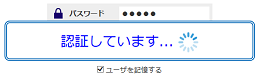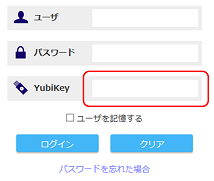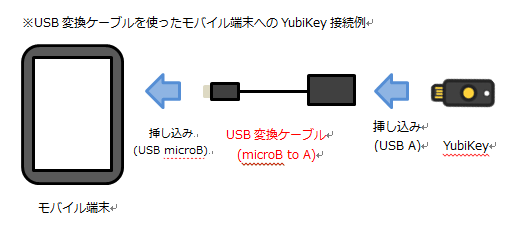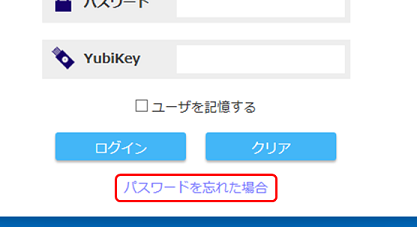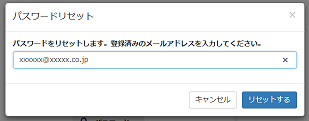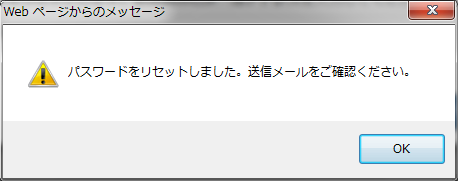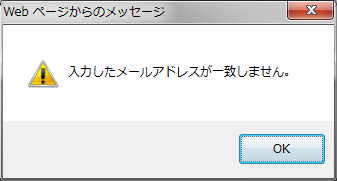サービスアクセス時には必ずこの画面が表示され、認証操作を行う必要があります。
1度ログイン操作を行った後は、ログアウト操作を行うか、
またはブラウザを終了するまでこの画面は表示されません。
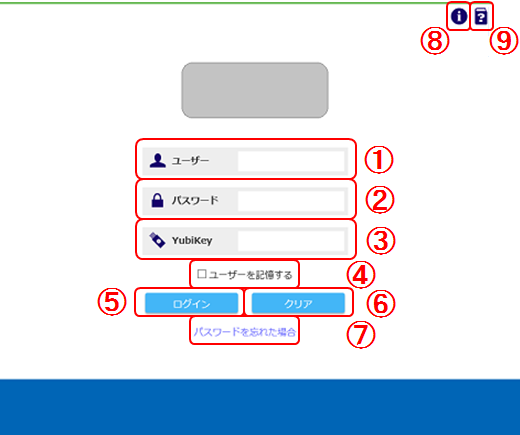 ①ユーザIDエリア
ユーザIDを入力するエリアです。
①ユーザIDエリア
ユーザIDを入力するエリアです。
②パスワードエリア パスワードを入力するエリアです。
③YubiKeyエリア YubiKeyのワンタイムパスワードを入力するエリアです。 ※YubiKeyを使用する設定を行った場合のみ使用します。 設定方法は「ログイン設定を変更する」を参照ください。
④ユーザID記憶チェックボックス チェックをすると次回からユーザIDが自動で入力されます。 ユーザID情報は60日間保持されます。(Cookie使用)
⑤ログインボタン クリックするとログインを行います。
⑥入力クリアボタン クリックすると入力欄の値をクリアします。
⑦パスワードを忘れた場合 パスワードを忘れたときに使用します。 クリックするとパスワードをリセットするためのウィンドウを開きます。
⑧インフォメーションリンク
おしらせを表示します。
近日中に更新された場合には「New」が表示されます。
⑨マニュアルリンク
オンラインマニュアル(当画面)を表示します。